Come creare una cartella di ricerca con un intervallo di date dinamico in Outlook?
Potresti essere familiare con la creazione di una cartella di ricerca per email non lette, un determinato mittente o altri criteri in Outlook. Ma hai mai pensato di creare una cartella di ricerca con un intervallo di date dinamico, come email ricevute 45 giorni fa o email modificate dopo le 10 del mattino di ieri? Questo articolo introdurrà i passaggi dettagliati per realizzarlo in Outlook.
Crea una cartella di ricerca con un intervallo di date dinamico in Outlook
Crea una cartella di ricerca con un intervallo di date dinamico in Outlook
Segui i passaggi seguenti per creare una cartella di ricerca con un intervallo di date dinamico in Outlook.
1. Nella vista "Posta", seleziona l'account di posta elettronica in cui desideri creare la cartella di ricerca, quindi fai clic su "Cartella" > "Nuova cartella di ricerca".
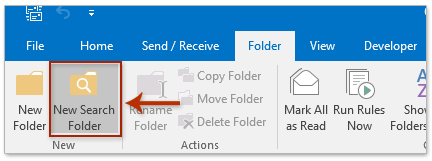
2. Nella finestra di dialogo "Nuova cartella di ricerca", fai clic per evidenziare l'opzione "Crea una cartella di ricerca personalizzata" e fai clic sul pulsante "Scegli".
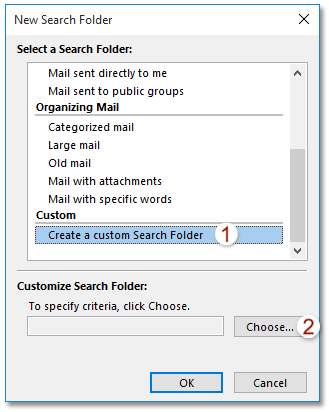
3. Nella finestra di dialogo "Cartella di ricerca personalizzata", inserisci un nome per la nuova cartella di ricerca nella casella "Nome" e fai clic sul pulsante "Criteri".

4. Nella finestra di dialogo "Criteri cartella di ricerca", vai alla scheda "Avanzate" e poi:
A. Fai clic su "Campo" > "Campi data/ora" > "Ricevute" (o un altro campo temporale se necessario);
B. Seleziona una condizione dall'elenco a discesa "Condizione", come "il o prima del";
C. Nella casella "Valore", inserisci l'intervallo di date dinamico di cui hai bisogno, come 45 giorni fa, alle 10 di ieri, 2 settimane fa, ecc.;
D. Fai clic su "Aggiungi alla lista".

Nota: Puoi anche selezionare direttamente intervalli di date dinamici comuni dall'elenco a discesa "Condizione", come "Ieri", "Oggi", "Ultimi 7 giorni", "Settimana scorsa", "Mese scorso", ecc.
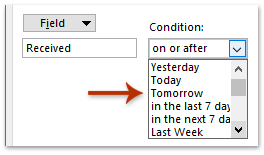
5. Fai clic successivamente sui pulsanti "OK" per chiudere tutte le finestre di dialogo.
Ora, una cartella di ricerca con tutte le email ricevute entro l'intervallo di date dinamico specificato è stata creata con successo.
Articoli correlati
Crea una cartella di ricerca per email non categorizzate o con due/multiple categorie in Outlook
Crea una cartella di ricerca escludendo cartelle (Elementi eliminati, RSS, ecc.) in Outlook
Crea una cartella di ricerca per un dominio email specifico in Outlook
Crea una cartella di ricerca tra più file di dati di Outlook/pst/account email
I migliori strumenti per la produttività in Office
Ultime notizie: Kutools per Outlook lancia la versione gratuita!
Scopri il nuovissimo Kutools per Outlook con oltre100 funzionalità straordinarie! Clicca per scaricare ora!
📧 Automazione Email: Risposta automatica (disponibile per POP e IMAP) / Programma invio Email / CC/BCC automatico tramite Regola durante l’invio delle Email / Inoltro automatico (Regola avanzata) / Aggiungi Saluto automaticamente / Dividi automaticamente Email multi-destinatario in messaggi singoli ...
📨 Gestione Email: Richiama Email / Blocca Email fraudulent (tramite Oggetto e altri parametri) / Elimina Email Duplicato / Ricerca Avanzata / Organizza cartelle ...
📁 Allegati Pro: Salva in Batch / Distacca in Batch / Comprimi in Batch / Salvataggio automatico / Distacca automaticamente / Auto Comprimi ...
🌟 Magia Interfaccia: 😊Più emoji belle e divertenti / Notifiche per le email importanti in arrivo / Riduci Outlook al posto di chiuderlo ...
👍 Funzioni rapide: Rispondi a Tutti con Allegati / Email Anti-Phishing / 🕘Mostra il fuso orario del mittente ...
👩🏼🤝👩🏻 Contatti & Calendario: Aggiungi in Batch contatti dalle Email selezionate / Dividi un Gruppo di Contatti in Gruppi singoli / Rimuovi promemoria di compleanno ...
Utilizza Kutools nella lingua che preferisci – supporta Inglese, Spagnolo, Tedesco, Francese, Cinese e oltre40 altre!


🚀 Download con un solo clic — Ottieni tutti gli Add-in per Office
Consigliato: Kutools per Office (5-in-1)
Un solo clic per scaricare cinque installatori contemporaneamente — Kutools per Excel, Outlook, Word, PowerPoint e Office Tab Pro. Clicca per scaricare ora!
- ✅ Comodità con un solo clic: scarica tutti e cinque i pacchetti di installazione in una sola azione.
- 🚀 Pronto per qualsiasi attività Office: installa i componenti aggiuntivi necessari, quando ti servono.
- 🧰 Inclusi: Kutools per Excel / Kutools per Outlook / Kutools per Word / Office Tab Pro / Kutools per PowerPoint